Sous Windows, le Corbeille se comporte comme une zone de stockage temporaire pour les fichiers qui ont été supprimés dans un gestionnaire de fichiers. Windows 10/8/7 permet de changer très facilement le nom de la corbeille. Tout ce que vous avez à faire est de cliquer avec le bouton droit sur l’icône de la corbeille et de sélectionner Renommer. Nommez-le comme la poubelle, si vous le souhaitez !  Si, pour une raison quelconque, votre option Renommer est grisée ou non visible ou si vous ne parvenez pas à la renommer, vous pouvez utiliser cette méthode de registre.
Si, pour une raison quelconque, votre option Renommer est grisée ou non visible ou si vous ne parvenez pas à la renommer, vous pouvez utiliser cette méthode de registre.
L’option Renommer la corbeille est grisée
Pour ce faire, ouvrez la boîte de dialogue « Exécuter » en appuyant sur Win + R en combinaison. Taper regedit et appuyez sur « Entrée » pour ouvrir l’éditeur de registre.
Ensuite, accédez à la clé suivante :
HKEY_CURRENT_USER\Software\Microsoft\Windows\CurrentVersion\Explorer
Faites défiler jusqu’à CLSID et enfin sur :
{645FF040-5081-101B-9F08-00AA002F954E}
Double-cliquez sur Corbeille – vu dans le volet de droite.
Dans la fenêtre « Modifier la chaîne » qui s’ouvre, saisissez le « Nouveau » nom que vous souhaitez donner à la corbeille, dans la case Valeur des données et cliquez sur OK. Ici, je l’ai nommée ‘Trash Can’.
Cliquez sur OK et quittez.
Pour annuler les modifications apportées, revenez simplement à la zone Données de la valeur et effacez la chaîne.
Renommer la corbeille pour tous les utilisateurs sous Windows
Mais cela changera le nom de la corbeille pour l’utilisateur actuel uniquement. Si vous souhaitez renommer la corbeille pour tous les utilisateurs, vous pouvez le faire en utilisant le registre Windows. Dans ce cas, accédez à la clé suivante :
HKEY_CLASSES_ROOT\CLSID\{645FF040-5081-101B-9F08-00AA002F954E}
Dans le volet de droite, double-cliquez sur LocalizedString. Si vous essayez de renommer maintenant, vous pouvez recevoir un message Erreur lors de la modification de la valeur. Vous devrez peut-être alors prendre possession et contrôler entièrement cette clé de registre. Vous pouvez le faire manuellement ou facilement en utilisant notre logiciel gratuit RegOwnIt.
Après avoir fait cela, vous pourrez maintenant lui donner une nouvelle donnée de valeur, disons Poubelle.
Pour inverser les changements et revenez à la valeur par défaut, changez sa valeur en @%SystemRoot%\system32\shell32.dll,-8964.
Assurez-vous de créer un point de restauration système ou de sauvegarder d’abord le registre !








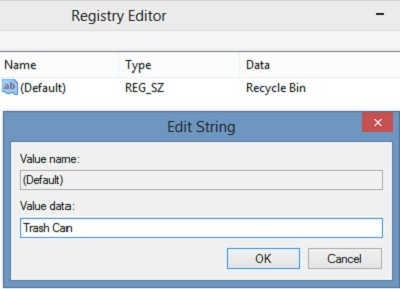
![[2023] 6 façons de copier / coller du texte brut sans formatage](https://media.techtribune.net/uploads/2021/03/5-Ways-to-Copy-Paste-Plain-Text-Without-Formatting-on-Your-Computer-shutterstock-website-238x178.jpg)






